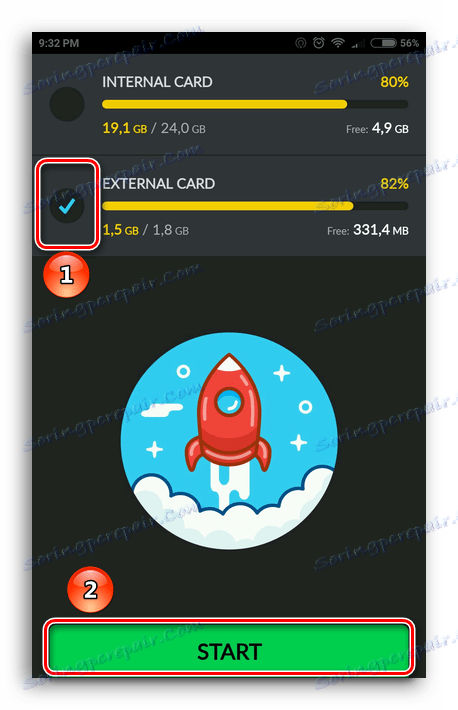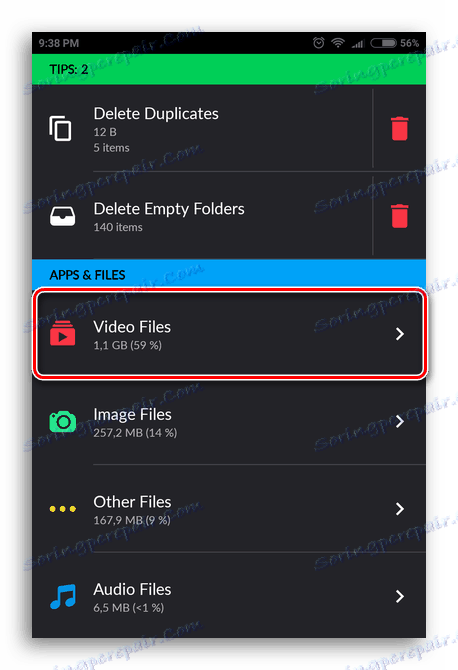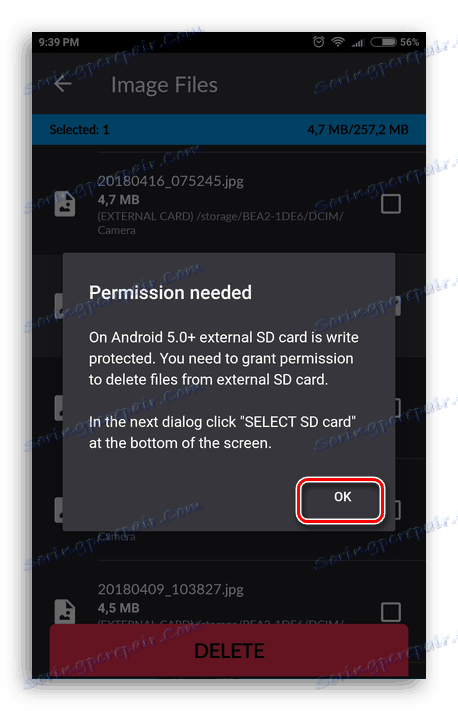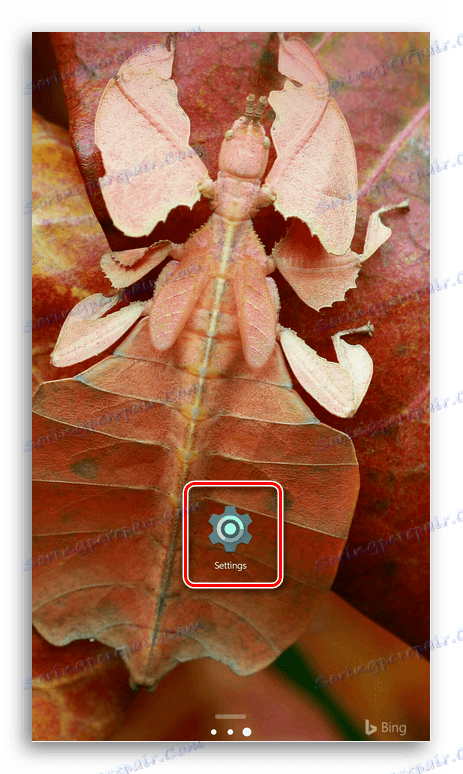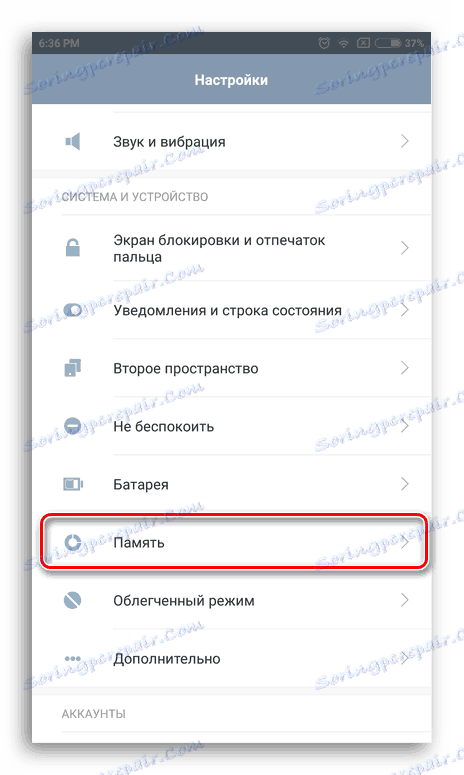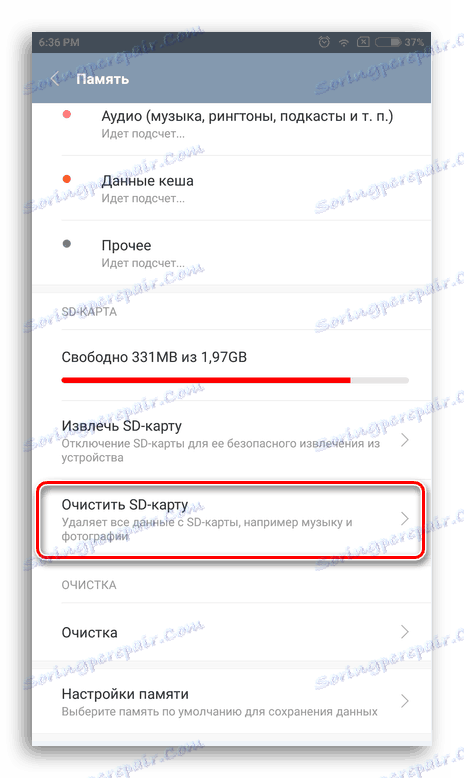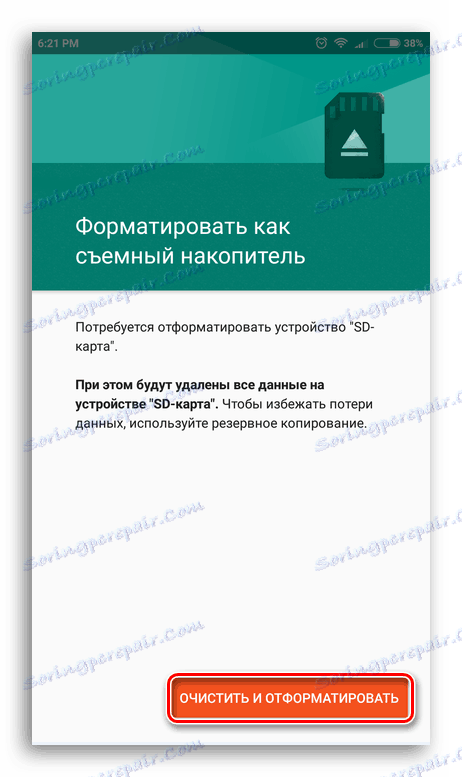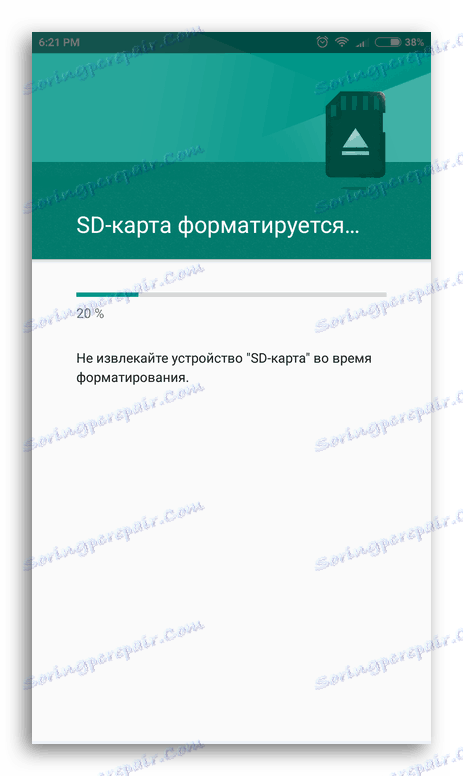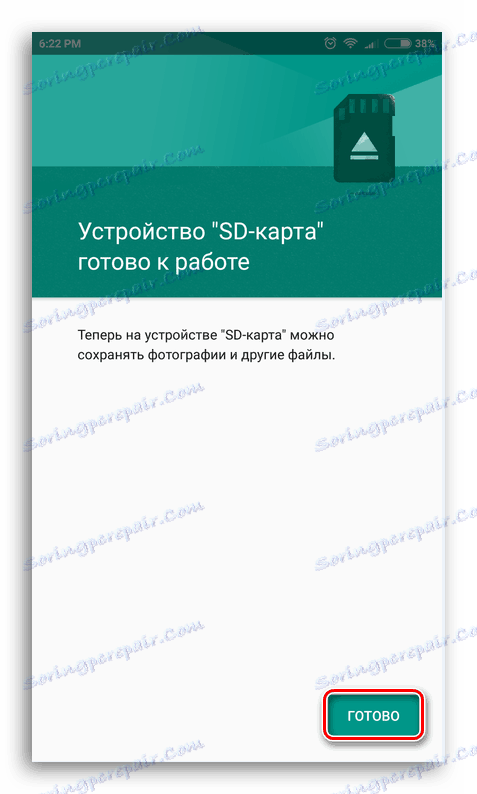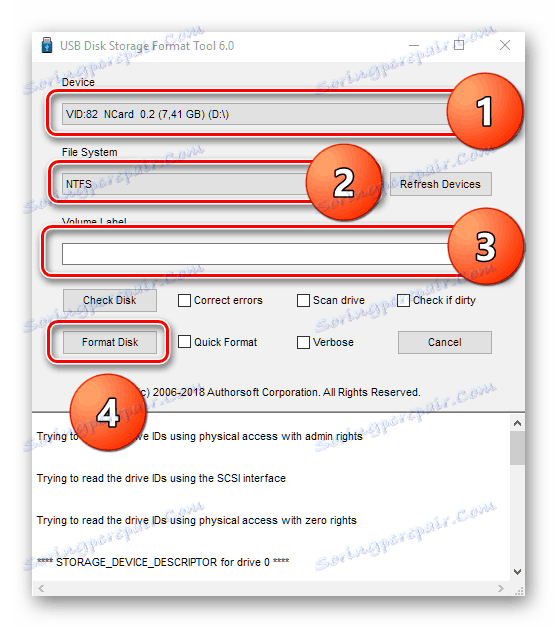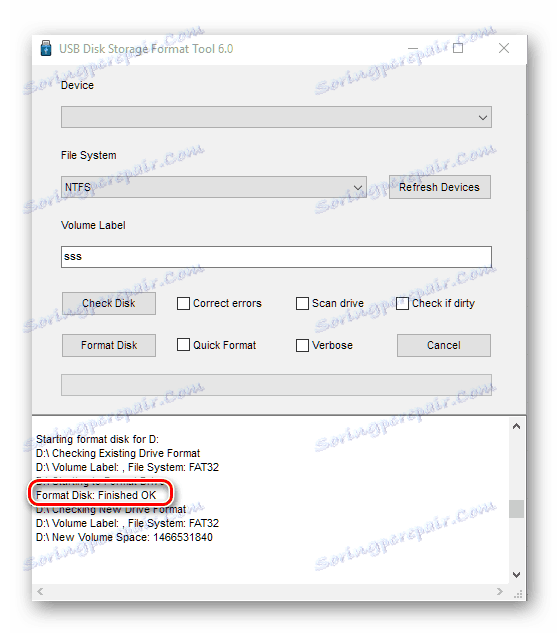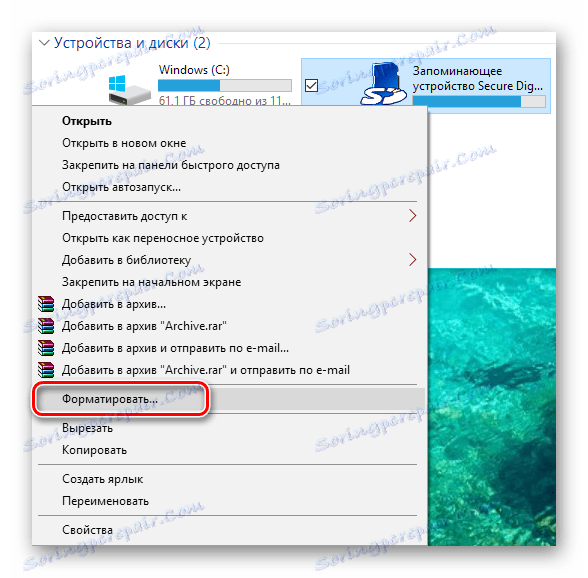Kako odstraniti pomnilniško kartico
Pomnilniške kartice se pogosto uporabljajo kot dodatni pogon v navigatorjih, pametnih telefonih, tabličnih računalnikih in drugih napravah, opremljenih z ustrezno režo. In kot skorajda katera koli naprava, ki se uporablja za shranjevanje uporabniških podatkov, se tak pogon običajno napolni. Sodobne igre, visokokakovostne fotografije, glasba lahko traja veliko gigabajtov skladiščenja. V tem članku vam bomo povedali, kako lahko uničite nepotrebne podatke na kartici SD v sistemu Android in Windows s pomočjo posebnih programov in standardnih orodij.
Vsebina
Čiščenje pomnilniške kartice v Androidu
Za čiščenje celotnega pogona od informacij, ki jih potrebujete za formatiranje. Ta programski postopek vam omogoča, da hitro izbrišete vse datoteke s pomnilniške kartice, zato vam ni treba posebej izbrisati vsake datoteke. Spodaj bomo razmislili o dveh metodah čiščenja, ki so primerna za Android OS - z uporabo standardnih orodij in enega programa tretjih oseb. Začnimo!
Glej tudi: Vodnik za primer, ko pomnilniška kartica ni formatirana
1. način: SD Card Cleaner
Glavni namen aplikacije SD Card Cleaner je čiščenje sistema Android od nepotrebnih datotek in drugih smeti. Program samostojno najde in razvrsti vse datoteke na pomnilniški kartici v kategorije, ki jih lahko izbrišete. Prav tako prikazuje polnost pogona z določenimi kategorijami datotek v odstotkih - to vam bo pomagalo razumeti ne samo, da na kartici ni dovolj prostora, ampak tudi, koliko vsaka vrsta medijev zajema prostor.
Prenesite SD Card Cleaner iz Play Market
- Namestite ta program iz Predvajaj trg in teči. Meni se bo srečal z vsemi pogoni, ki so v napravi (praviloma je vgrajen in zunanji, to je pomnilniška kartica). Izberite "Zunanje" in kliknite "Start" .
![Zaženite preverjanje zunanjega pogona v SD Card Cleaner]()
- Ko aplikacija preveri našo kartico SD, se prikaže okno z informacijami o njeni vsebini. Datoteke bodo razdeljene na kategorije. Na voljo bodo tudi dva ločena seznama - prazne mape in dvojniki. Izberite želeni tip podatkov in v tem meniju kliknite njegovo ime. Na primer, to bi lahko bile "Video datoteke" . Ne pozabite, da lahko po premiku v eno kategorijo obiščete druge, da izbrišete nepotrebne datoteke.
![Vmesnik po preverjanju pomnilniške kartice v SD Card Cleaner]()
- Izberite datoteke, ki jih želimo izbrisati, nato kliknite gumb »Izbriši« .
![Izbrišemo več izbranih datotek v SD Card Cleaner]()
- Dostop do podatkovne shrambe v vašem pametnem telefonu omogočamo s klikom na »V redu« v pojavnem oknu.
![Prenos pravic za delo s programskim shranjevanjem datotek]()
- Potrjujemo, da bomo izbrisali datoteke s klikom na "Da" in s tem izbrisali različne datoteke.
![Potrditev uporabniških dejanj]()
2. način: vgrajeni Android
Datoteke lahko izbrišete s standardnimi orodji najbolj priljubljenega mobilnega operacijskega sistema.
Upoštevajte, da se vmesnik lahko razlikuje glede na lupino in različico Androida v vašem telefonu. Kljub temu je vrstni red ukrepov še vedno pomemben za vse različice sistema Android.
- Pojdite na »Nastavitve« . Oznaka, ki je potrebna za prehod v ta razdelek, je videti kot orodje in se lahko nahaja na namizju, na plošči vseh programov ali v meniju obvestil (majhen gumb iste vrste).
![Gumb za nastavitve na namizju Android]()
- Poiščite element »Pomnilnik« (ali »Shranjevanje« ) in ga kliknite.
![Pomnilnik v nastavitvah]()
- V tem zavihku kliknite možnost »Počisti kartico SD«. Zagotavljamo, da se pomembni podatki ne bodo izgubili, vsi potrebni dokumenti pa bodo shranjeni v drug pogon.
![Počisti gumb SD kartice]()
- Potrjujemo namere.
![Potrditev formata]()
- Pojavi se vrstica napredovanja.
![Postopek oblikovanja]()
- Po kratkem času se pomnilniška kartica očisti in pripravljena za uporabo. Kliknite »Dokončaj« .
![Obvestilo o razpoložljivosti]()
Čiščenje pomnilniške kartice v operacijskem sistemu Windows
Pomnilniško kartico lahko v operacijskem sistemu Windows odstranite na dva načina: z vgrajenimi orodji in z uporabo enega od številnih programov tretjih oseb. Naslednji bodo predstavljeni načini oblikovanja pogona v .Windovs.
1. način: orodje HP USB Storage Disk Format
Orodje za formatiranje zapisa HP USB - Zmogljiv pripomoček za čiščenje zunanjih pogonov. Vsebuje veliko funkcij, nekatere pa bodo koristne za čiščenje pomnilniške kartice.
- Zaženite program in izberite želeno napravo. Če nameravamo uporabiti USB-pogon v napravah z operacijskim sistemom Android, potem izberemo datotečni sistem »FAT32« , če je na računalnikih z operacijskim sistemom Windows - »NTFS« . V polju »Label zvezka« lahko po čiščenju vnesete ime, ki bo dodeljeno napravi. Če želite začeti postopek oblikovanja, kliknite gumb »Format Disk« .
![Meni USB Disk Storage Tool Menu]()
- Če se program uspešno zaključi, potem na dnu okna, kjer je polje za prikazovanje informacij, mora obstajati vrstica »Format Disk: Finished OK« . Izstopimo iz orodja HP USB Storage Storage Format in nadaljujemo z uporabo pomnilniške kartice, kot da se ni nič zgodilo.
![Uspešno zaključevanje oblikovanja v formatu USB Disc]()
2. način: Oblikovanje s standardnimi orodji Windows
Standardno orodje za označevanje prostora na disku s svojimi nalogami preteče ne slabše od programov tretjih oseb, čeprav vsebuje manj funkcionalnosti. Toda za hitro čiščenje bo prav tako dovolj.
- Pojdite v "Raziskovalec" in z desno tipko miške kliknite ikono naprave, ki bo odstranjena iz podatkov. V spustnem seznamu izberite možnost »Format ...« .
![Odpiranje oblikovalnika v operacijskem sistemu Windows 10]()
- Ponovite drugi korak z metodo "HP USB Disk Storage Storage Tool" (vsi gumbi in polja pomenijo isto, le v zgornji metodi je program v angleščini in tukaj se uporablja lokalni Windows).
![Formatirajte okno z nastavitvami v operacijskem sistemu Windows 10]()
- Čakamo na obvestilo o zaključku oblikovanja in sedaj lahko uporabimo pogon.
![Obvestilo operacijskega sistema Windows o zaključku oblikovanja]()
Zaključek
V tem članku smo pregledali SD Card Cleaner za Android in HP USB Disk Format Tool za Windows. Omenili smo tudi običajna orodja obeh operacijskih sistemov, ki vam omogočajo, da počistite pomnilniško kartico in programe, ki smo jih pregledali. Edina razlika je v tem, da orodja za oblikovanje, ki so vgrajena v operacijske sisteme, omogočajo le izbris pogona, plus v sistemu Windows lahko podate ime očiščeni in določite, kateri datotečni sistem bo uporabljen. Medtem ko programi tretjih oseb imajo malo bolj obsežno funkcionalnost, ki se morda ne nanašajo neposredno na čiščenje pomnilniške kartice. Upamo, da vam je ta članek pomagal rešiti problem.
- Pojdite na »Nastavitve« . Oznaka, ki je potrebna za prehod v ta razdelek, je videti kot orodje in se lahko nahaja na namizju, na plošči vseh programov ali v meniju obvestil (majhen gumb iste vrste).